vue开发——可视化大屏_vue大屏
赞
踩
为了开发出一个美观的大屏可视化界面,我做了一些实践,主要是完成了对大屏首页的模块化以及给它加上美观的边框,结合组件的利用和一些图表的绘制。在前面的文章中,已经介绍过vue的大致使用和跳转页面的实现,此处不再介绍。下面是我做的效果。
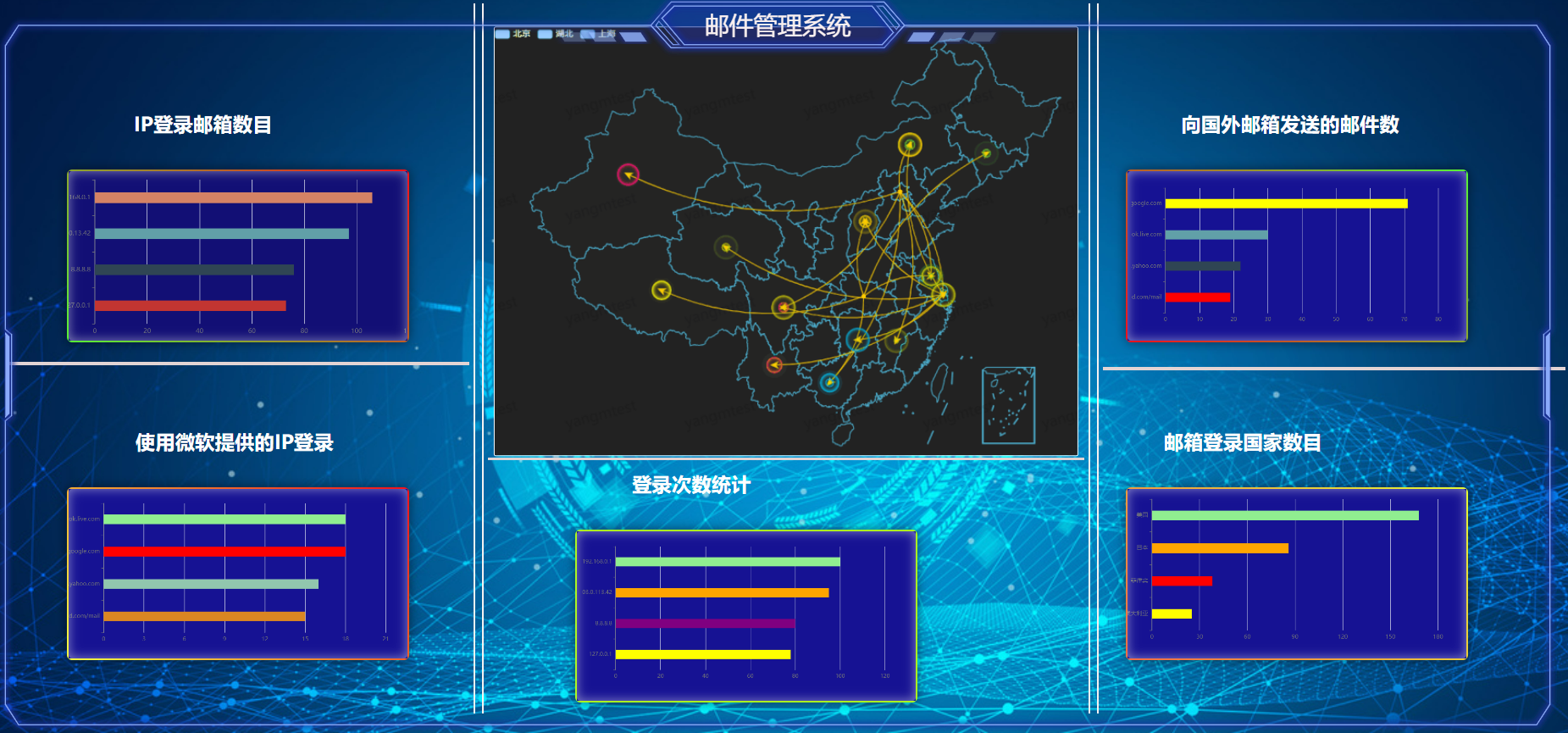
1.DataV插件利用
在平时作业中,难免会遇到开发大屏的需求,页面中有很多比较炫酷的CSS效果。这里我推荐一款大屏数据展示组件库——DataV,它里面有各种边框、装饰、图标、飞线图、水位图、轮播表等等,支持vue和react,有很多炫酷效果,官网地址是:边框 | DataV
下面是官网的页面:
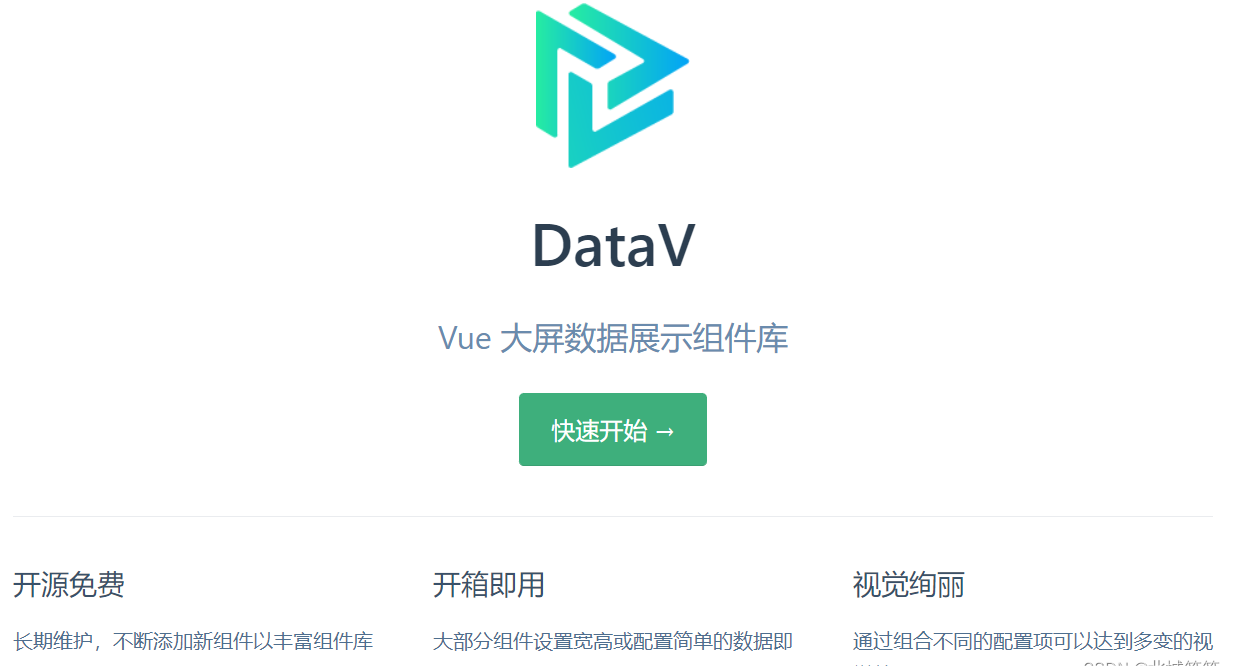
(1)Datav插件安装
打开项目进入终端,在项目目录下,运行命令
npm install @jiaminghi/data-view(2)自动注册所有组件为全局组件
找到src目录下的main.js添加以下代码:
- // 将自动注册所有组件为全局组件
- import dataV from '@jiaminghi/data-view'
-
- Vue.use(dataV)
我的添加如下:
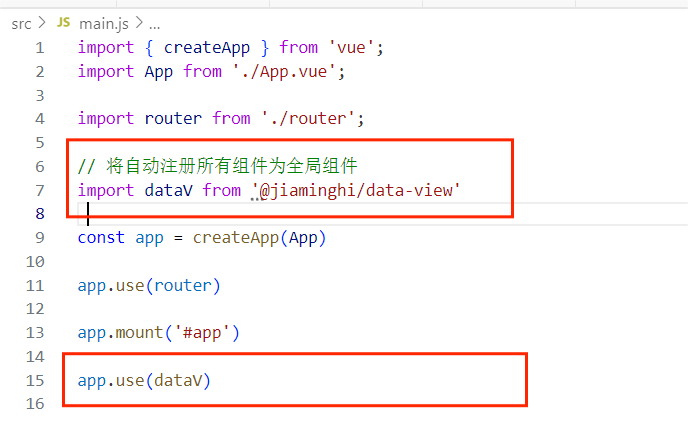
(3)调用喜欢的样式
我们可以去官网找自己喜欢的样式,我使用这个了下面的特效边框,它的名称是#dv-border-box-11.
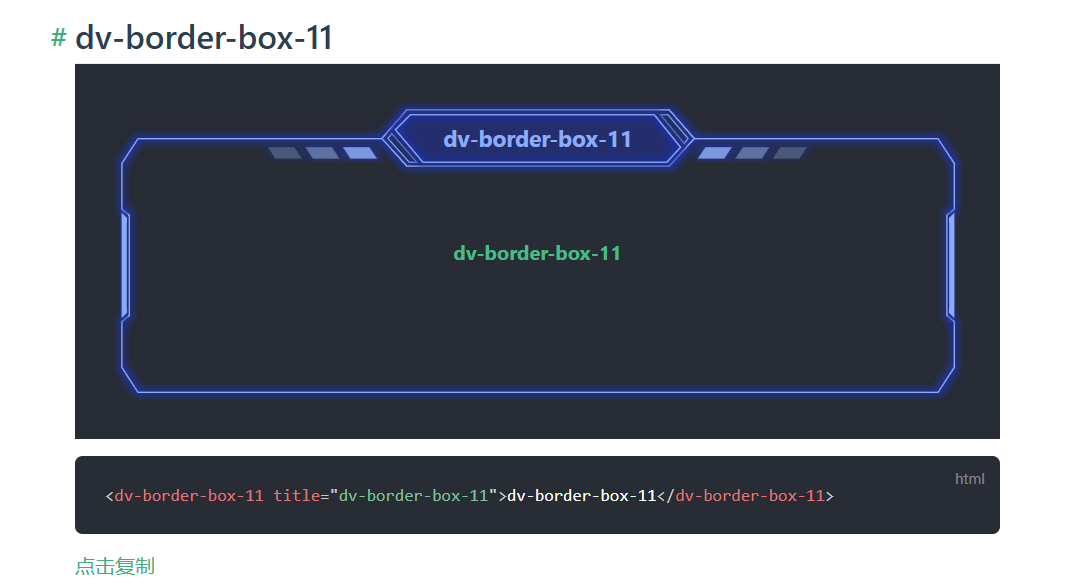
我们打开自己的项目添加代码,为了给大家介绍,我特意增加了注释:
- <!-- 定义一个全屏容器 -->
- <dv-full-screen-container>
-
- <!-- 使用 dv-border-box-11 组件,并设置样式为全宽度和高度的 84% -->
- <dv-border-box-11 :style="{ width: '100%', height: '84%' }">
-
- <!-- 在默认插槽中插入文本,设置样式为 24px 字号,白色字体颜色,
- 绝对定位在容器顶部居中显示 -->
- <div slot="default" style="font-size: 24px; color: rgb(250, 240, 240); position: absolute; top: 4%; left: 50%; transform: translate(-50%, -50%);">
- 邮件管理系统
- </div>
-
- </dv-border-box-11>
-
- </dv-full-screen-container>
根据项目的不同添加的位置不用,我的主页面再index.vue中实现,我们放在<template></template>标签中即可。添加的位置如下图所示,
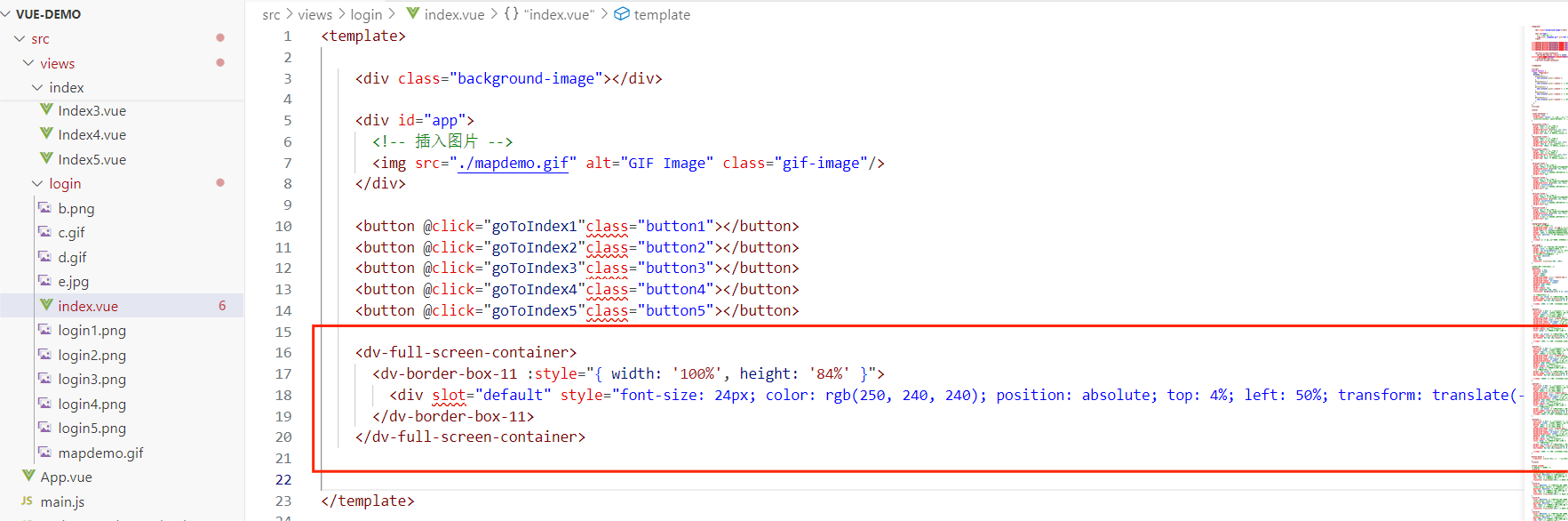
此时运行成功页面就会有边框出现
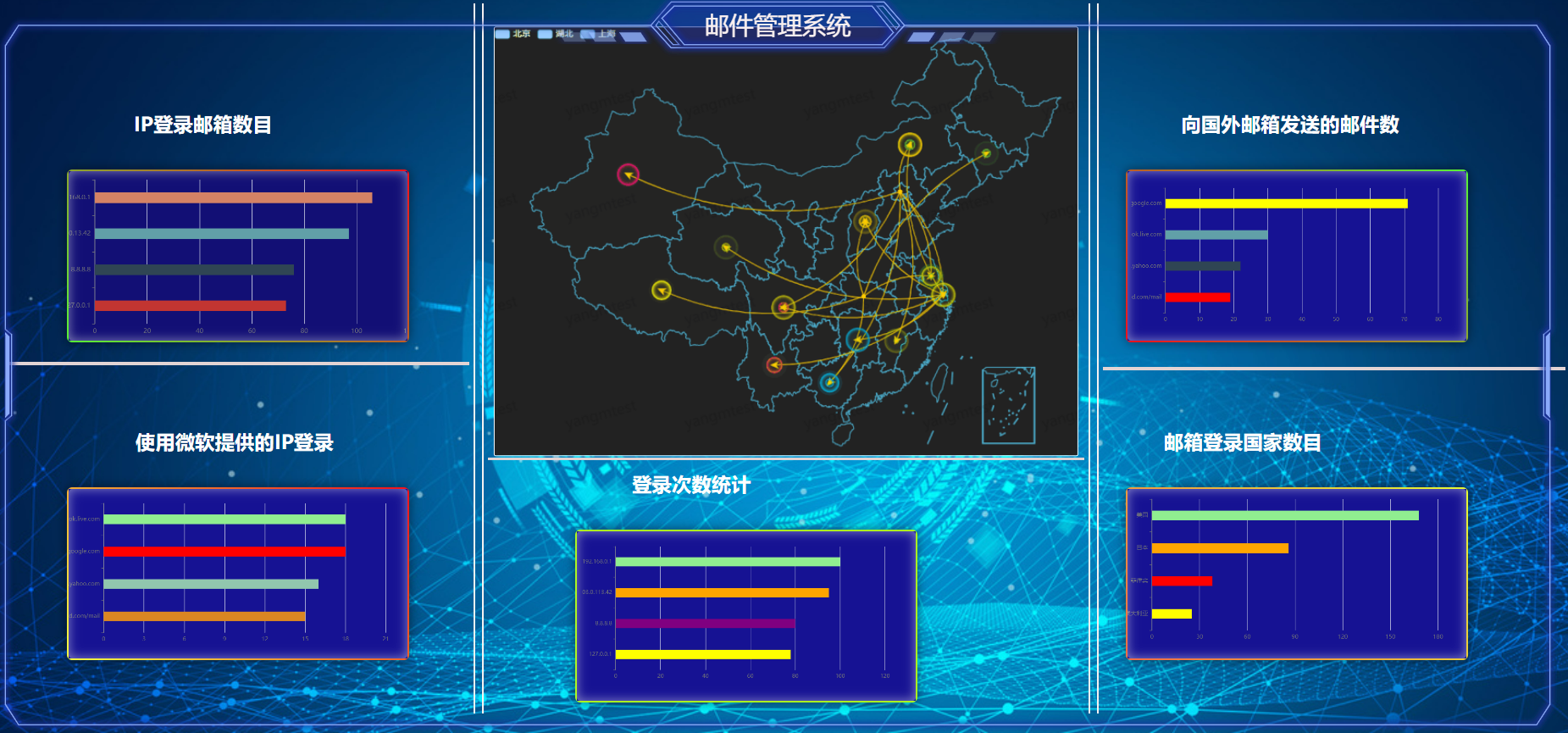
需要注意的是,我们有可能一次性不能运行成功,会存在一些报错以及bug,我在第二点中详细介绍。
2.DataV插件使用常见的问题
(1)vue3+js引入DataV方法及报错处理
下面是我们安装@jiaminghi之后的文件列表,它放置在node_modules文件夹中。
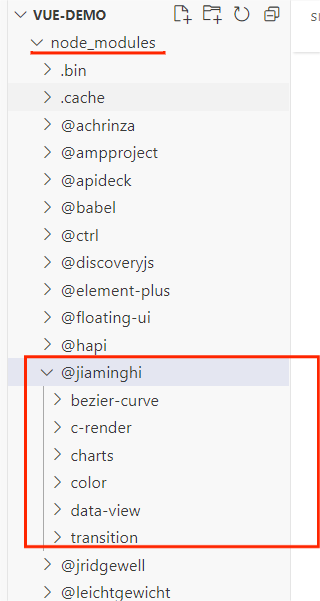
在运行的时候,会出现以下报错:(此处由于我的已经解决,所以用了别人的图,但是错误是一样的)
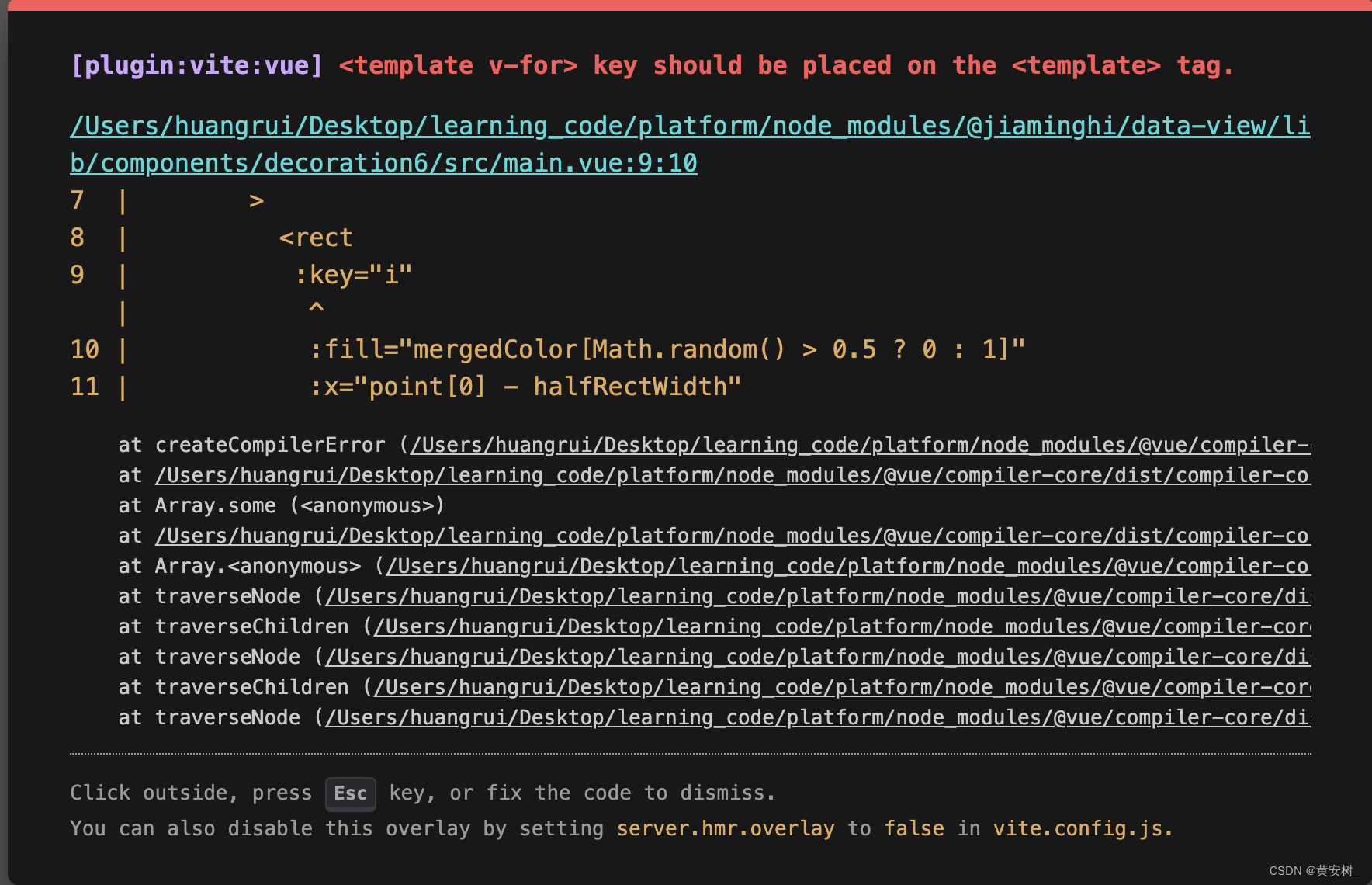
这个错误是依赖包引入报错,key位置错误。解决方法如下:需要在/node_modules/jiaminghi/data-view/lib/components/decoration6/src/main.vue 下将
:key = 'i'
移动到<template>标签上,在template上遍历。效果如下:
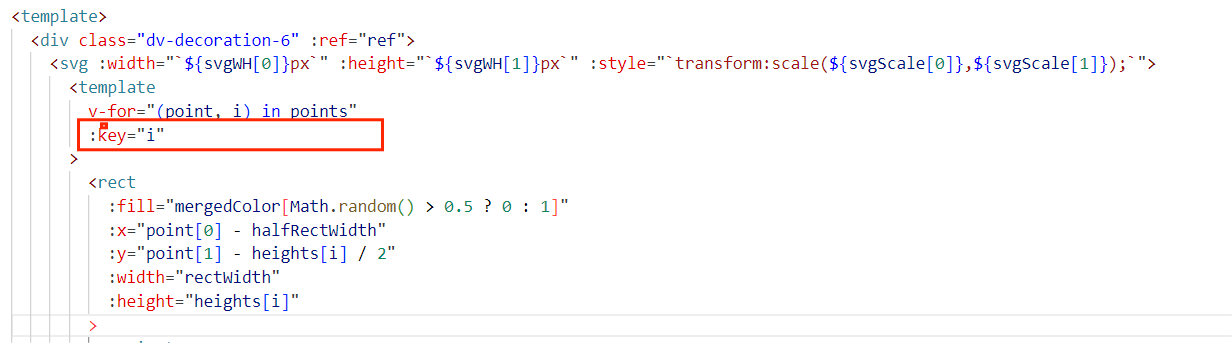
这个错误改完还有/node_modules/jiaminghi/data-view/lib/components/decoration3/src/main.vue文件需要修改(相同错误,相同修改方法),修改后重启项目即可成功运行。
上面的错误最常见的,如果还有问题可以去网上找找教程,解决了问题模板就可以随意使用了。
(2)增加边框后按钮失效问题解决
我在要实现增加边框的页面上之前已经实现了几个按钮,但是发现在边框增加成功之后按钮按不动了,感觉就是和鼠标之间没有了交互,chat给我以下答复:
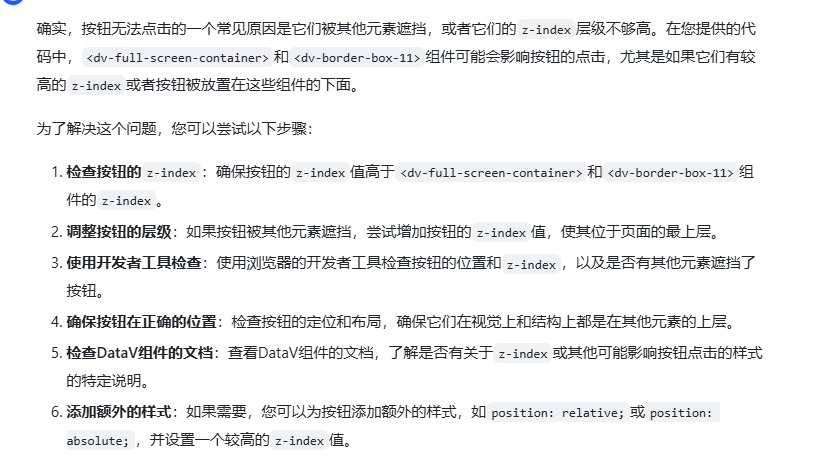
我的理解是每一个组件都会在页面上堆积起来,一层覆盖一层,就好比有层“膜”一样。对于页面框架,虽然它只能在边界上看到,但是它会影响覆盖整个页面,为此,我们如果想让按钮继续能和鼠标产生交互,就必须将按钮“放在最上面”,用程序来实现的话就是z-index层级不够高,提高按钮的层级即可。下面是我将按钮的层级提到1000,使之层级绝对大于其他页面组件。
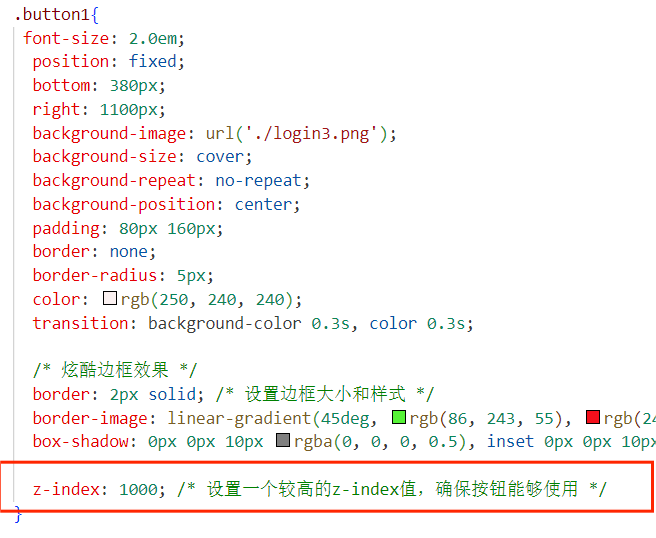
完成并理解上面的内容问题就基本能解决了。
3.页面分割线的绘制
对于一个界面,我们在上面想展示的内容一般不止一点,为了更好区分差异,我们要将各个不同功能的模块隔离开,使页面具有更好的美观性。在不套用别人模板的情况下,我想到的简单的方法就是用直线段将页面划分成几个模块,这和我们在纸上画横竖线一个道理,但是在页面上画还是没有想象中那么容易。下面是我实现好的:
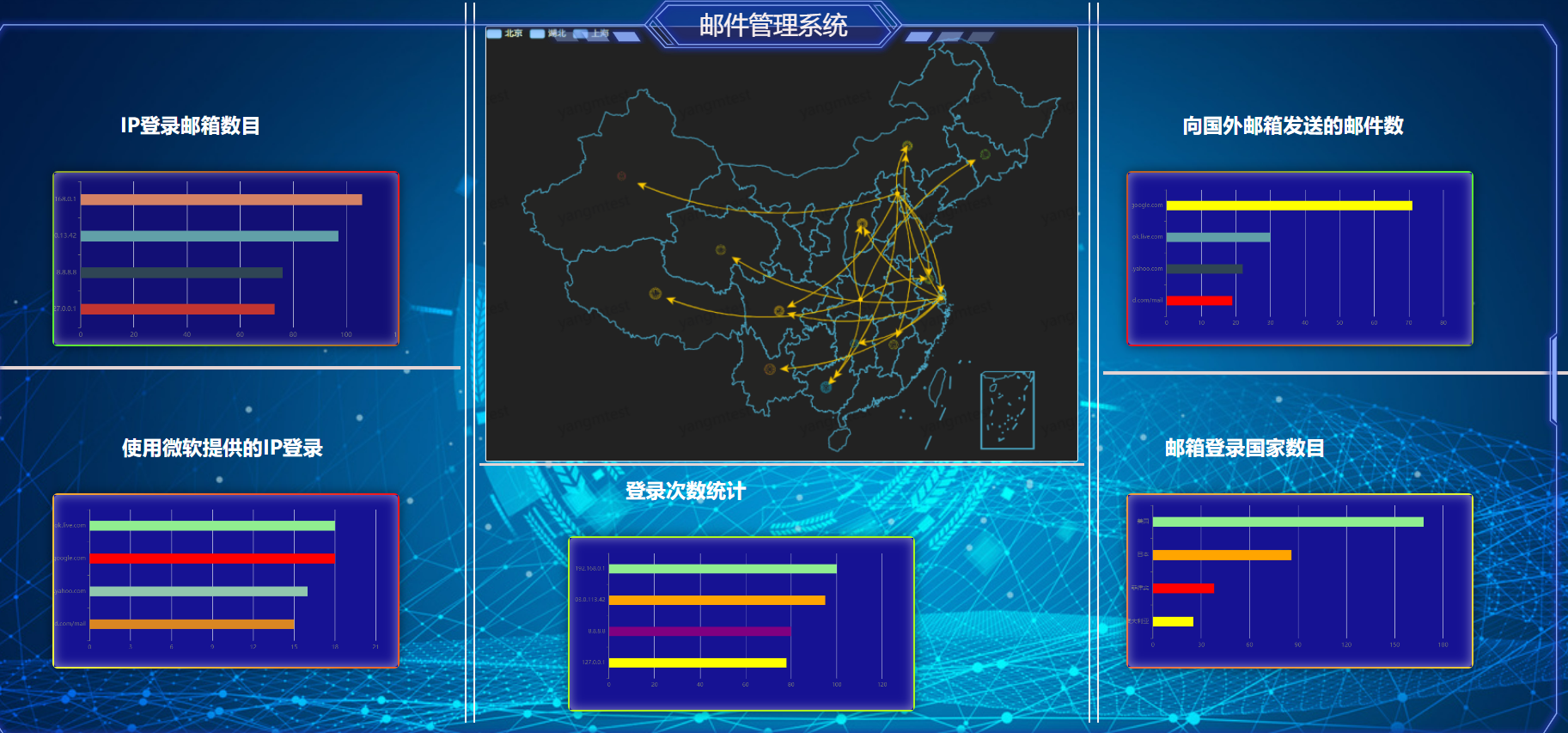
要实现这些线条,我们先在<template></template>标签中增加线条:
- <div class="lines-container">
- <div class="horizontal-line1"></div>
- <div class="vertical-line1"></div>
- <div class="vertical-line2"></div>
- <div class="horizontal-line2"></div>
- <div class="vertical-line3"></div>
- <div class="vertical-line4"></div>
- <div class="horizontal-line3"></div>
- </div>
上面添加代码的要结合我完成的图来看,horizontal-line表示横线,vertical-line表示竖线,它们的先后必须注意次序,先是一根横线,然后是两根竖线,然后又是一横线两根竖线,最后再加一根横线,将页面大致分成了6块。
然后我们再更改线条属性:
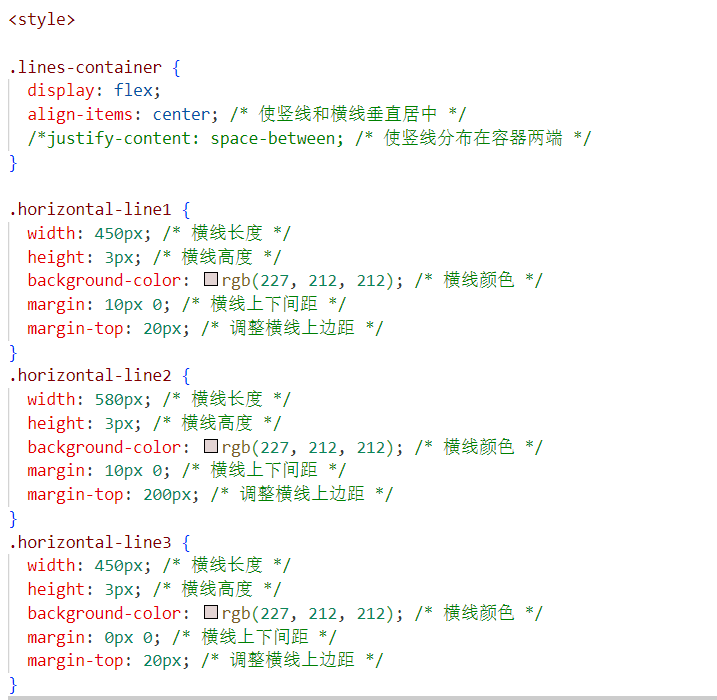
关于线条颜色和长度我们不再具体介绍,主要介绍线条的位置,看下面的代码:
- .lines-container {
- display: flex;
- align-items: center; /* 使竖线和横线垂直居中 */
- }
上面的CSS 代码片段定义了一个名为 .lines-container 的类,它用于设置线条的属性容器,该容器中的竖线和横线应该垂直居中,并且竖线应该分布在容器的两端。下面是对这段代码的解释:
- display: flex;:将容器设置为弹性布局,允许其子元素在容器内自由伸缩和排列。
- align-items: center;:这个属性用于设置弹性布局中的子元素在垂直方向上的对齐方式。在这个例子中,它确保了子元素(竖线和横线)在 .lines-container 容器内垂直居中。
以上是我们必须设置的,不然线条的位置我们很难让它按我们目标的位置绘制,此处需要注意相对位置与绝对位置坐标。
4.给按钮添加边框
在前面的文章中介绍过当鼠标位于按钮上方时的按钮放大功能,在这个页面中,当按钮作为一个单独模块功能来使用时,原先的按钮显得很单调,于是我给按钮增加了边框。效果如下:
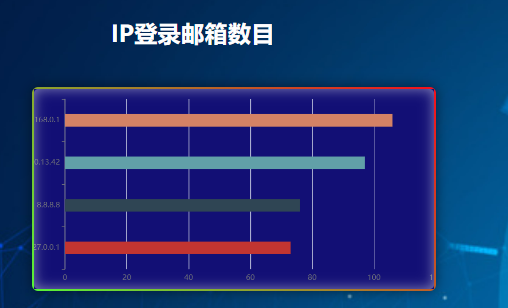
它的实现还是比较简单的,CSS代码实现如下:
- /* 炫酷边框效果 */
- border: 2px solid; /* 设置边框大小和样式 */
- border-image: linear-gradient(45deg, rgb(86, 243, 55), rgb(244, 16, 28)) 1; /* 使用渐变作为边框图像 */
- box-shadow: 0px 0px 10px rgba(0, 0, 0, 0.5), inset 0px 0px 10px rgba(255, 255, 255, 0.5); /* 添加内外阴影 */
这段代码将创建一个具有炫酷边框效果和内外阴影效果的元素。边框将是渐变的,从绿色渐变到红色,并且元素将具有内外阴影效果,使得元素看起来更加立体和有趣。下面时详细的代码解读:
- border: 2px solid; :这行代码设置了边框的宽度为 2 像素,边框样式为实线。
- border-image: linear-gradient(45deg, rgb(86, 243, 55), rgb(244, 16, 28)) 1;:这行代码设置了边框图像为线性渐变,从 rgb(86, 243, 55) 渐变到 rgb(244, 16, 28),渐变方向为 45 度,边框图像的宽度为 1。
- box-shadow: 0px 0px 10px rgba(0, 0, 0, 0.5), inset 0px 0px 10px rgba(255, 255, 255, 0.5); /* 添加内外阴影 */:这行代码设置了两个阴影效果。第一个阴影 0px 0px 10px rgba(0, 0, 0, 0.5) 表示在元素的外部添加一个从上到下、从左到右延伸的阴影,阴影的宽度为 10 像素,颜色为半透明的黑色。第二个阴影 inset 0px 0px 10px rgba(255, 255, 255, 0.5) 表示在元素的内部添加一个从上到下、从左到右延伸的阴影,阴影的宽度为 10 像素,颜色为半透明的白色。
以上内容就是在实践中的一些小总结,有些零乱,希望能给大家提供一点帮助,后面还会对页面持续进行完善。
参考网站:
Welcome | DataVVue 大屏数据展示组件库![]() https://datav-vue3.jiaminghi.com/
https://datav-vue3.jiaminghi.com/


